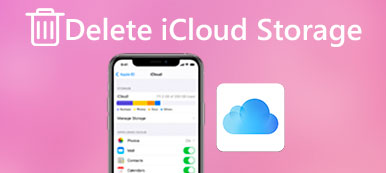Jednou z výhod zařízení Android je, že obchod Google Play nabízí oceány aplikací. Některé aplikace však nefungují správně s ostatními, což může způsobit jejich selhání, a dokonce i ovlivnění vašeho telefonu.
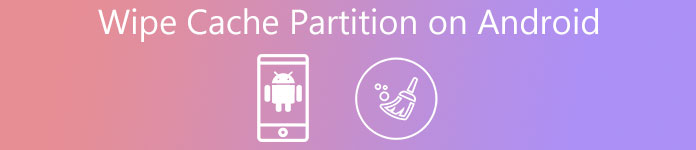
Technologičtí odborníci vám navrhují vymazání mezipaměti, abyste se zbavili různých problémů.
Ve skutečnosti, mnoho uživatelů Android není obeznámeni s mezipaměť oddíl, nemluvě o tom, jak jej vymazat.
Proto se zaměříme na toto téma v tomto tutoriálu a řekneme vám, jak jednoduše a rychle vymazat oddíl mezipaměti v telefonu Android.
- Část 1: Co je to mezipaměť v systému Android?
- Část 2: Zálohujte data telefonu Android
- Část 3: Jak utéct oddíl mezipaměti v systému Android
- Část 4: Co se stane při chybě mezipaměti mezipaměti
Část 1. Co je to mezipaměť v systému Android?
Aplikace Android stáhne aktualizaci, uloží ji na oddíl mezipaměti systému spolu s dalšími systémovými daty a po restartování telefonu ji použije na systémový oddíl. Tento proces trvá nějakou dobu, pokud je v oblasti mezipaměti velké množství dat.
Dočasná systémová data na oddílu mezipaměti mohou navíc způsobit některé problémy, například zmrazení telefonu.
Proto doporučujeme, abyste v telefonu Android často vymazávali mezipaměť.
Část 2. Zálohujte data telefonu Android
Chcete-li předejít ztrátě dat, je třeba zálohovat telefon Android s Apeaksoft Zálohování a obnovení dat Android. Mezi jeho hlavní výhody patří:
1. Vytvořte zálohu celého telefonu jediným kliknutím.
2. Zobrazte náhled dat v systému Android a vyberte určité typy dat pro zálohování.
3. Podporujte kontakty, historii hovorů, fotografie, videa, zprávy, videa, hudbu, dokumenty a další soubory.
4. Chcete-li chránit data, vložte do zálohy heslo.
5. Zálohujte data v systému Android na počítač bez přerušení aktuálních dat v telefonu.
6. Kompatibilní s zařízeními Android od společností Samsung, LG, Sony, Moto, Google atd.
7. K dispozici pro systémy Windows 10 / 8 / 8.1 / 7 / XP a Max OS.

Stručně řečeno, je to nejlepší možnost, kterou můžete najít pro zálohování telefonu Android.
Jak zálohovat data z telefonu Android
Krok 1: Nainstalujte do počítače nejlepší zálohovací nástroj Android a spusťte jej. Klepnutím na tlačítko Zálohování dat zařízení otevřete další okno. Chcete-li zálohovat celý telefon, stiskněte Jednoduché zálohování a okamžitě ho iniciujte.

Krok 2: Připojte telefon k počítači pomocí bleskového kabelu. Android Data Backup & Restore to detekuje automaticky. Vyberte datové typy, které chcete zálohovat, například Kontakty, Zprávy a další, a kliknutím na tlačítko Start zahájíte zálohování.
Pokud potřebujete ke zálohování přidat heslo, abyste zabránili ostatním v zobrazení vašich dat, zaškrtněte políčko vedle možnosti Šifrované zálohování a poté zadejte heslo.
Část 3. Jak vyprázdnit oddíl mezipaměti v systému Android
Nyní můžete v zařízení se systémem Android vymazat mezipaměť podle níže uvedených kroků.
Metoda 1: Vymazání oddílu mezipaměti v režimu obnovení
Krok 1: Stisknutím tlačítka Napájení vyvolejte obrazovku vypnutí, dotkněte se možnosti Vypnutí a vypněte telefon.
Krok 2: Zavedení telefonu Android do režimu obnovení:
Na zařízeních Samsung Galaxy podržte tlačítka Volume Up + Bixby + Power. Pokud telefon nemá tlačítko Bixby, použijte místo toho tlačítko Domů.
Na většině zařízení s Androidem držte stisknuté tlačítka Zvýšit hlasitost + Domácí + Napájení nebo tlačítka Zvýšit hlasitost a napájení.
Pokud si nejste jisti, najdete kombinaci tlačítek na webových stránkách vaší výroby.
Krok 3: Když se objeví obrazovka obnovení systému Android, uvolněte tlačítka. Poté pomocí tlačítek pro zvýšení / snížení hlasitosti zvýrazněte volbu Vymazat mezipaměť oddílu a stisknutím tlačítka Napájení spusťte příkaz. Pokud budete vyzváni k potvrzení, zvolte Ano na obrazovce.
Krok 4: Počkejte, než proces dokončí, zobrazí se zpráva s potvrzením, že mezipaměť je úspěšně vymazána.
Krok 5: Po zobrazení výzvy vyberte příkaz Restartovat systém pomocí tlačítek pro nastavení hlasitosti a potvrďte jej stisknutím tlačítka Napájení.

Odstranění mezipaměti oddíl není schopen pouze odstranit data mezipaměti systému, ale také snadný způsob, jak urychlit své zařízení a zbavit se různých problémů.
Metoda 2: Vymažte oddíl mezipaměti v Nastavení
Krok 1: Otevřete aplikaci Nastavení z vaší aplikace a přejděte na obrazovku Úložiště.
Krok 2: Vyhledejte záložku Data Cached (Úložiště dat) v dolní části obrazovky a klepnutím na tlačítko OK spustíte proces.
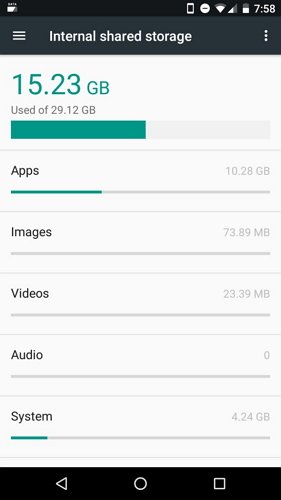
Pouze část výrobců integrovala možnost vymazat oddíl mezipaměti v aplikaci Nastavení. Pokud nemůžete v aplikaci Nastavení najít tuto možnost, je to jediný způsob, jak vymazat oddíl mezipaměti v režimu obnovení.
Část 4. Co když se vyskytne chyba při vymazání oddílu mezipaměti
Někteří lidé hlásili, že se setkali s chybami při mazání oddílu cache v systému Android. Podle našeho výzkumu nemůžete vymazat data v mezipaměti, pokud je k nim přistupuje paměť RAM.
Řešení je jednoduché a můžete provést tvrdý restart pro uvolnění paměti RAM. Mohlo by také chránit vaše cenné údaje před vymazáním.
Společnost Google nyní implementovala nový aktualizační systém od společnosti Android Nougat. Nový systém stále používá dva oddíly, ale jsou oba systémové oddíly. Systémová data a aktualizace budou uloženy na systémových oddílech. To dělá vyrovnávací mezipaměť oddíl již není zapotřebí.
Pokud máte také iPhone a chcete získat větší prostor na iPhone, můžete tento příspěvek zkontrolovat.
Proč investovat do čističky vzduchu?
Doufáme, že vaše problémy byly vyřešeny výše uvedenými průvodci. Nejprve pochopíte, že je důležité pochopit způsob, jak vymazat oddíl mezipaměti v systému Android. Navíc jsme sdíleli dvě jednoduché metody k dosažení úkolu. Můžete si vybrat správnou metodu založenou na vašich situacích a poté se zbavit různých problémů v telefonu. Doporučujeme vám však před procesem provést zálohu zařízení pomocí Apeaksoft Android Data Backup & Restore. Je to nejlepší způsob, jak zabránit ztrátě dat při čištění oddílu mezipaměti v systému Android. Zálohovací nástroj je navíc velmi snadno použitelný a vše, co musíte udělat, je jediné kliknutí. Nyní si můžete svůj telefon Android bez problémů užívat.